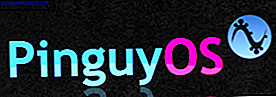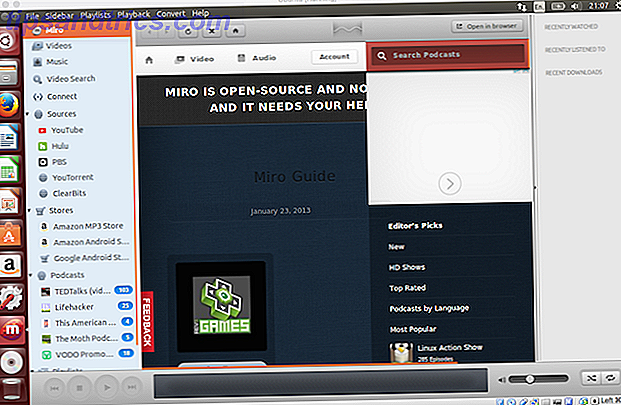Wenn Sie Outlook zum Verwalten von Aufgaben verwenden, werden Sie wahrscheinlich schmerzvoll auf Kalendererinnerungen aufmerksam.
Erinnerungen können sich für wichtige Besprechungen und als Projektmanagement-Tool als nützlich erweisen. Verwendung von Outlook für einfache Aufgaben- und Projektverwaltung Verwendung von Outlook für einfache Aufgaben- und Projektverwaltung Outlook kann als einfaches Tool zum Verwalten von Projekten und Aufgaben eingesetzt werden. Wir zeigen Ihnen, wie Sie Outlook-Aufgaben einrichten, um Erinnerungen und Fälligkeitsdaten festzulegen, Aufgaben zuzuweisen und die Bindung zu verfolgen. Lesen Sie mehr, aber wenn Sie mehrere Kalender mit Ihrem Konto verbunden haben So synchronisieren Sie Microsoft Outlook mit Google Kalender So synchronisieren Sie Microsoft Outlook mit Google Kalender Halten Sie sowohl Outlook Kalender als auch Google Kalender mit Ihren Terminen, Aufgaben und Terminen synchronisiert. Diese nützlichen Tools von Drittanbietern füllen die Lücke, die Google Kalender Sync hinterlassen hat. Lesen Sie mehr, Sie erhalten möglicherweise Erinnerungen links und rechts, die Sie nicht benötigen. Zum Glück sind sie sehr einfach abzustellen.
Gehen Sie folgendermaßen vor, um Outlook Kalender Erinnerungen zu deaktivieren:
- Gehe zu Datei > Optionen > Kalender .
- Unter Kalenderoptionen deaktivieren Sie Standard Erinnerungen und klicken Sie auf OK .
Wenn Sie dies tun, erhalten Sie keine Erinnerungen an Besprechungen, die Sie in Ihrem Kalender akzeptiert haben.
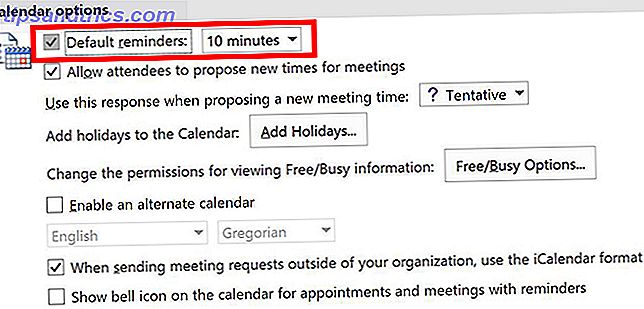
Wenn Sie Erinnerungen für bestimmte E-Mails oder Aufgaben erstellt haben, können Sie diese auch mit nur einer Einstellung in Outlook deaktivieren.
- Gehe zu Datei > Optionen > Erweitert .
- Stellen Sie unter Erinnerungen sicher, dass die Option Erinnerungen anzeigen deaktiviert ist.

Haben Sie Schlüsseleinstellungen, die für Ihren Outlook-Workflow ein Muss sind? Lassen Sie uns wissen, was sie in den Kommentaren sind.
Bildquelle: belchonock / Depositphotos